Aug 14, 2025 • Categoría: Soluciones para Windows • Soluciones probadas
Parte 1. ¿Puedo Deshacer el Borrado de Archivos en Windows XP?
Eliminar o formatear accidentalmente te causa grandes inconvenientes, especialmente cuando los archivos eliminados no se pueden restaurar desde la Papelera de Reciclaje. Pero aún puedes recuperar el archivo eliminado recientemente de Windows si tus archivos eliminados no han sido sobrescrito por nuevos datos en tu computadora con Windows XP. La razón por la que puedes recuperar archivos borrados en Windows XP es que los archivos eliminados simplemente son reconocidos como datos inaccesibles por el sistema y se eliminarán permanentemente cuando se sobrescriban con nuevos datos en tu disco duro.
Por lo tanto, puedes dejar de usar tu computadora con Windows XP y tomar una acción rápida para buscar un programa de software de revertir borrado en Windows para obtener ayuda. Recoverit Recuperación de Datos para Windows es dicho software de recuperación de archivos eliminado que te ayuda a recuperar los datos borrados de Windows XP con facilidad. Es capaz de recuperar todo tipo de archivos eliminados de tu computadora con Windows XP, incluidos videos, imágenes, documentos, música, archivos y más.

Tu Software de Recuperación de Archivos Borrados Seguro y Confiable
- Recupera archivos perdidos o eliminados, fotos, audio, música, correos electrónicos de cualquier dispositivo de almacenamiento de manera efectiva, segura y completa.
- Admite la recuperación de datos de la papelera de reciclaje, disco duro, tarjeta de memoria, unidad flash, cámara digital y videocámaras.
- Admite la recuperación de datos por eliminación repentina, formateo, corrupción del disco duro, ataque de virus, bloqueo del sistema en diferentes situaciones.
Descarga el programa Recoverit para comenzar a deshacer el borrado en Windows ahora. Esta versión de prueba te permite escanear tu computadora con Windows XP para verificar cuántos archivos eliminados se pueden recuperar.
Parte 2. Recuperar Archivos Borrados en Windows XP
Antes de comenzar, no utilices la unidad/partición de la que se eliminaron los archivos y tampoco instales el programa en esta.
Paso 1: Selecciona el disco duro/partición desde el que se eliminaron los archivos de tu computadora con Windows XP
Luego, el programa detectará y mostrará todas las unidades/particiones en tu computadora con Windows XP. Solo necesitas elegir los archivos que deseas recuperar y hacer clic en "Iniciar" para escanear la unidad/partición.
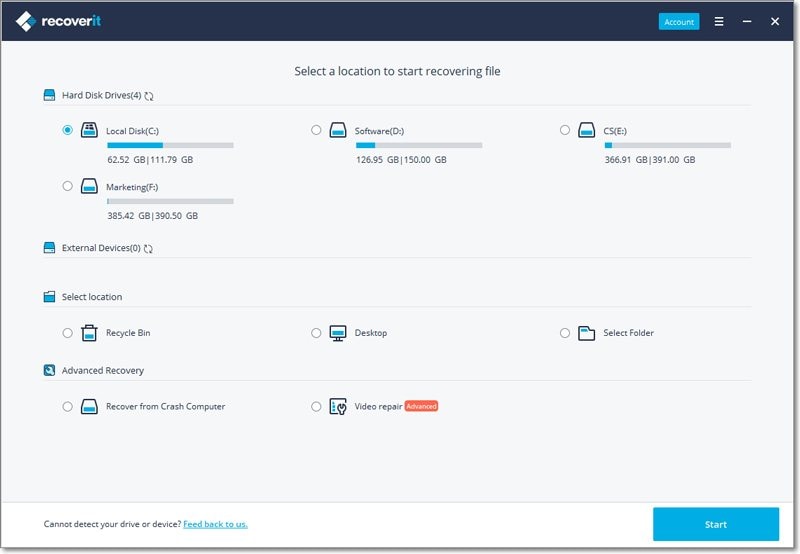
Paso 2. Escanear la ubicación
Recoverit iniciará un análisis completo. Por lo general, tardará unos minutos en finalizar el escaneo. A veces, se requieren algunas horas si hay muchos archivos de gran tamaño.

Paso 3: Recuperar Archivos Borrados en Windows XP
Cuando finalice el escaneo, los contenidos encontrados en la unidad/partición se mostrarán en formatos de "Vista de Archivo" y "Vista de Árbol" en la ventana. Ve los nombres de los archivos o previsualiza las imágenes cuidadosamente para verificar cuántos archivos se pueden recuperar de tu Windows XP.
Puedes seleccionar tus archivos eliminados y hacer clic en el botón "Recuperar" para guardarlos nuevamente en tu computadora con Windows XP.
Nota: Por favor selecciona una nueva unidad/partición para mantener los archivos recuperados para evitar sobrescribir los datos.

Nota: Por favor selecciona una nueva unidad/partición para mantener los archivos no eliminados para evitar sobrescribir los datos.
Video Tutorial sobre ¿Cómo Recuperar Archivos Borrados en Windows 10/8/7 Fácilmente?
Soluciones para Windows
- Recuperar datos de Windows
- 1.Recuperar sistema de Windows
- 2.Recuperar archivos de 0 bytes
- 3.Restaurar el visor de fotos de Windows
- 4.Recuperar carpetas eliminadas en Windows
- Problemas del sistema
- 1.Sistema operativo no encontrado
- 2.Windows congelado
- 3.Windows atascado al reiniciar
- 4.Acceso a la unidad USB denegado en Windows
- Consejos para Windows
- 1.Actualizar a Windows 11
- 2.Acerca del archivo Desktop.ini
- 3.Convertir RAW a NTFS en Windows
- 4.Windows no reconoce USB
- Errores de equipos




Alfonso Cervera
staff Editor